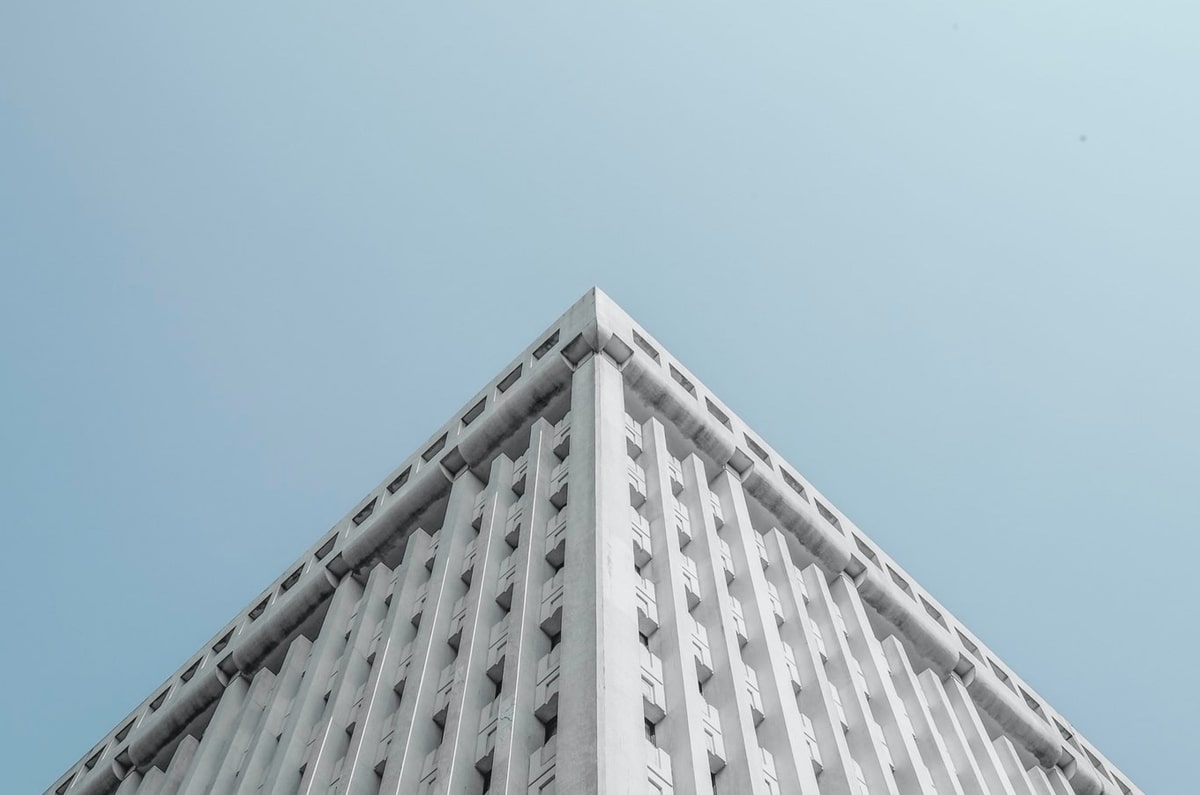Xiaomi路由器6500 Pro上手体验:内置中枢网关,能否1+12呢?
回顾小米路由器的 10 年,从首款内置硬盘的小米路由器 1TB 版,到内置 AIoT 天线的小米路由器AX3600,再到前段时间发布的内置蓝牙网关的Xiaomi HomeWiFi,每一款都有自己独特的卖点,且好评不断,吸引了不少用户。
而这次推出的全新的 Xiaomi路由器6500 Pro,不仅外观更简洁好看,还有不俗的硬件实力,更让我意外的是它居然还内置了中枢网关能力。
在以前想要米家设备连接稳定,断网也能够使用,还需要购买多一个小米中枢网关。而现在 Xiaomi路由器6500 Pro 推出之后,一个产品解决两个需求,节省了空间,而且这个解决办法也会更加优雅。
作为全球首款内置中枢网关能力的智能路由器,Xiaomi路由器6500 Pro 让家中的米家智能家居设备在断网的状态下也能够正常使用。
而且还能够降低智能家居设备的响应延迟,根据官方给出的数据,Wi-Fi 智能设备延迟降低 18%。蓝牙 Mesh 智能设备延迟降低 53%,能够感知到的就是使用米家 APP 或者小爱同学操控设备的响应速度相比此前确实有很明显的提升,基本不需要等待。它还内置了蓝牙 Mesh 网关功能,能够同时稳定 200 台蓝牙设备,想要让智能家居网络稳定,这个功能必不可少。
看看这款路由器的外观,这可能是小米目前最好看的路由器产品,隐藏式天线加上书立一样的造型设计,你甚至将其放入书柜当中也毫无违和感,无论家里是中式还是西式的装修风格,感觉这个路由器都能很轻松的融入其中,这样的外观颜值也让我更加愿意把它放在外面当成一个摆件使用。
硬件配置方面,Xiaomi路由器6500 Pro 全球首发了高通Immersive Home 326 平台,IPQ5322 处理器,这款处理器采用了四颗主频为 1.5GHz 的 A53,算力相比 Xiaomi路由器 AX6000 提升了 2 倍之多。
Xiaomi路由器6500 Pro 顾名思义支持高达 6500Mbps 的理论无线速率,其中 5GHz 频段的速率为5765Mbps,2.4GHz 频段的速率为 689Mbps。目前是支持 Wi-Fi6 的无线协议,但是等未来 Wi-Fi 7通过工信部审批后,就能够通过 OTA 的方式升级到 Wi-Fi 7。
这款路由器还支持 160MHz 大频宽,4K QAM。用户能够实际感受到的就是,无线网络的“车道”更宽了,有更多设备同时连接也不会互相影响网速体验,标配的 1GB RAM 和 512MB ROM,这也是小米路由器至今为止最高的存储组合,能够支持多达 715 台设备同时稳定连接,轻松覆盖家庭,甚至工作室或公司的所有设备。
此外,Xiaomi路由器6500 Pro 还支持像是 MU-MIMO、OFDMA、Beamforming、BSS Coloring、WPA3、IPv6 等各类型的新技术和新的协议。
信号的覆盖上,Xiaomi 路由器6500 Pro 内置了 6 颗高性能独立 FEM,其中有 2.4GHz 有两颗,5GHz 有四颗,即使家里是大平层,也能够让信号轻松覆盖。
接口方面的配置可谓是相当豪华,四个网口均是 2.5G 的,还支持接口盲插,连接“光猫”的网线随便插在哪一个网口都是没问题的。不仅如此,还支持网口自定义功能,像是电竞网口、IPTV 网口都可以自己设置。这款产品还支持双 WAN 和双 LAN 聚合功能,双 WAN 聚合可以将两条带宽的输入网速叠加,双 LAN 聚合则可以让 NAS 的传输速率翻倍。
Xiaomi路由器6500 Pro 的 Mesh 功能支持 5G 无线或者网线组网,组成星状或者链状的混合网络,连接无线网络的设备移动的时候,能够在不同的节点之间无缝切换,更大面积的户型内的网上冲浪体验也能够始终如一。
这款路由器还支持小米畅快连技术,自动发现身边未配网的小米智能设备,免输密码自动联网。机身顶部的 NFC 区域支持安卓手机一碰联网,客人到家里也能一键联网。还有家人上网保护功能,特别是对于家里有小朋友的用户来说,网址过滤、上网时间管理、日常报表等功能,都相当实用,能够保护孩子健康上网,作为家长也能省心不少。
Xiaomi路由器6500 Pro 在外观上是真的相当好看,有点“PlayStation游戏机”的意思,无论摆在家里的哪个位置都能成为一个好看的家居摆件。内置的中枢网关功能,能省下了额外购买网关设备的钱,也让家里的智能家居能持续在线。作为路由器的本身,它也有极高的速率,未来还会支持 Wi-Fi 7,还有战未来的全 2.5G 网口的配置,对于网速有需求,或者家里有 NAS 的用户应该是相当喜欢的,首发 699 元就可以拿下这款路由器,还是很有性价比的,感兴趣的朋友也可以关注一下。
路由器网关怎么设置?按照这个步骤操作,分分钟即可搞定
很多朋友在桥接路由器时,经常需要对路由器的网关进行重新设置,但又不知道该如何设置,本期文章就教大家如何设置路由器的网关。
首先在路由器的背面找到默认网关IP地址,然后再找到路由器默认账号信息,一般情况下默认网关为192.168.0.1或192.168.1.1,账号名称为admin,密码为admin或123456。如下图:
当我们找到这些讯息以后,就打开连接路由器的设备,个人建议使用电脑,然后随意打开一款浏览器,在浏览器内输入默认网关地址。如下图:
然后在弹出的界面输入账号信息,有个别的路由器不需要输入账号,只要输入密码即可,输入密码后会进入到路由器管理系统当中,然后点击高级设置,如下图:
在左侧的菜单栏里找到网络参数,然后在弹出的子菜单栏里找到“LAN口设置”,如下图:
在详情页内将“LAN口IP设置”选项的模式改成“手动”,如下图:
当将“LAN口IP设置”模式改成手动之后,我们就会发现下面的IP地址就可以改动了,前文中说过默认IP地址是192.168.0.1或192.168.1.1,假设我们将路由器的网关地址设置成192.168.0.100,如下图:
直接将IP地址修改成192.168.0.100即可,一般这个默认网关IP段没有特殊的限制,但尽量只改动后两位或后一位,尽量选择自己能够记住的IP地址,修改完成后点击保存即可。不过需要注意的是,修改完网关地址之后,那么路由器的默认网关地址也发生了改变,再次登录路由器管理系统时,就不能再用原来的默认网关地址了。如下图:
以后再次登录路由器就只能我们新设置的网关IP地址。
相关问答
家庭 网关 与 路由器 怎么连接-ZOL问答你首先要弄清楚你的猫是否带ip地址(也就是说是不是猫、路由一体机),如果猫没有ip地址,那就把猫连接电脑的网线连接至路由器的wan口,把路由器任一lan口连接至电脑...
天翼 网关 怎样设置 路由器 -ZOL问答路由器共3条回答8052浏览一、网关无法设置路由器,网关需要和路由器连接,具体的连接图如下:二、路由器线路连接完毕后,需要进行内部参数设置才可以使用的...
路由器 怎么设置一进去就是 网关 ?路由器设置一进去就是网关的方法如下1、第一步,在获知这个路由器的默认网关为192.168.1.1之后2、第二步,打开设置——网络——更改适配器选项,然后在以太网连...
网关 怎么连接 路由器 ?以天翼网关连接路由器举例:1、目前的天翼网关带有自动拨号的功能,只需要将天翼网关的LAN口与路由器的LAN口相连即可;2、在路由器上,使用电脑登陆路...以天翼网...
怎么查看 路由器 的默认 网关 ?查看路由器的默认网关方法如下1.首先把手机连上wifi,打开设置——WLAN——找到连接的wifi,最后,有一个三角形。2.点击三角形进入WIFi的详细信息,在里面就可...
网关 可以当 路由器 用吗?作为纯路由器使用一般是不行的,因为网关一般是光纤接入,网线输出,而不支持网线输入,不能在不插光纤的情况下仅仅作为路由器使用。只能说,如果智能网关具有路...
请问家庭 网关 是什么?和 路由器 有什么区别?谢谢! - 懂得一、主体不同1、家庭网关:具备智能家居控制枢纽及无线路由两大功能。2、路由器:是连接两个或多个网络的硬件设备,在网络间起网关的作用。二、功能不...
网关 进不去是怎么回事?具体可能的原因及解决办法为:1、先确认无线路由器是否配置正确WAN口是否获取到IP;2、如果WAN口没有获取到IP,将网线直接插猫宽带拨号,如果直接连接猫不能拨...
默认 网关 是不是 路由器 的IP地址?用不用设置? - 四十只狮oii ...不一定。这句话,按照正确单网段网络来说,应该是默认网关必须与路由器的内网ip地址一致。常见的网络都是非单网段的网络,存在多个广播域,路由器是隔...
怎么设置 路由器网关 ?网关的方法如下:1、第一步,在获知这个路由器的默认网关为192.168.1.1之后2、第二步,打开设置——网络——更改适配器选项,然后在以太网连接的端口图标上点...

 上海羊羽卓进出口贸易有限公司
上海羊羽卓进出口贸易有限公司